Hướng dẫn sao lưu mật khẩu Wifi trên điện thoại đơn giản và hiệu quả
Nội dung bài viết
Bạn đang cần sao lưu mật khẩu Wifi trên điện thoại trước khi khôi phục cài đặt gốc? Tripi sẽ bật mí cho bạn cách thực hiện nhanh chóng và dễ dàng nhất.

I. Lý do cần sao lưu mật khẩu Wifi trên điện thoại
Khi sử dụng điện thoại bình thường, việc lưu trữ mật khẩu Wifi có vẻ không cần thiết. Tuy nhiên, khi cần cài đặt lại thiết bị, sao lưu dữ liệu là việc quan trọng hàng đầu. Trong đó, mật khẩu Wifi là thông tin cần được lưu trữ để tránh phải nhớ hoặc nhập lại. Dù vậy, việc sao lưu mật khẩu Wifi không hề đơn giản vì hầu hết các điện thoại hiện nay đều ẩn mật khẩu Wifi sau khi kết nối thành công, đòi hỏi người dùng phải có kinh nghiệm và kỹ năng nhất định.
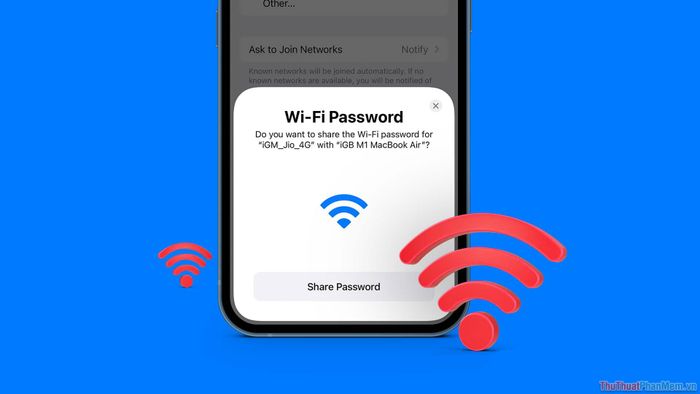
Sao lưu mật khẩu Wifi trên điện thoại mang lại nhiều lợi ích thiết thực. Đầu tiên, khi khôi phục cài đặt gốc, các mạng Wifi đã lưu sẽ tự động kết nối lại, giúp bạn truy cập mạng ngay lập tức mà không cần nhập lại mật khẩu. Ngoài ra, việc này còn giúp bạn dễ dàng xem và chia sẻ mật khẩu Wifi với người khác một cách thuận tiện.
II. Hướng dẫn sao lưu mật khẩu Wifi bằng tài khoản Google trên điện thoại Android
Để sử dụng điện thoại Android, tài khoản Google là yếu tố không thể thiếu. Đăng nhập tài khoản Google không chỉ giúp bạn khai thác tối đa các tính năng của thiết bị mà còn hỗ trợ sao lưu mật khẩu Wifi và dữ liệu khác một cách nhanh chóng và chính xác.
1. Các bước chi tiết để sao lưu mật khẩu Wifi
Bước 1: Truy cập vào Cài đặt trên điện thoại, sau đó chọn Tài khoản → Google → Sao lưu để bắt đầu quá trình sao lưu mật khẩu Wifi.
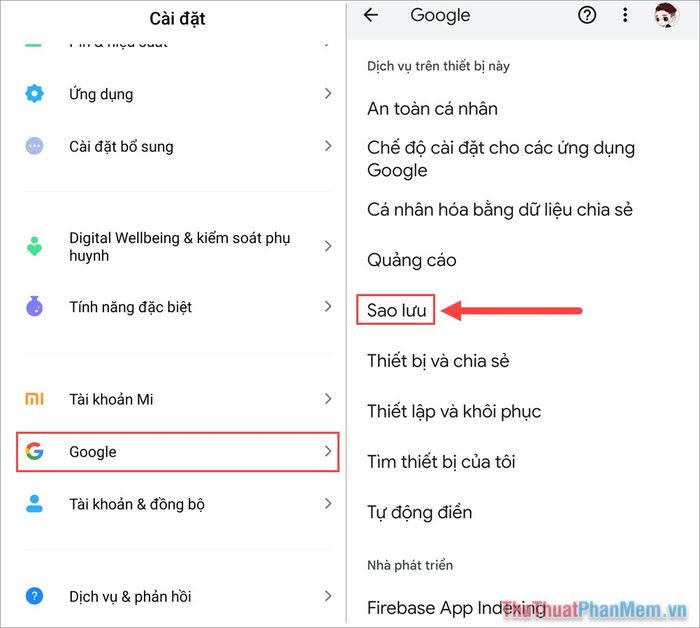
Bước 2: Trong phần sao lưu của Google, hệ thống sẽ tự động sao lưu các thiết lập trên thiết bị, bao gồm thông tin như mật khẩu Wifi, tên mạng Wifi và nhiều cài đặt khác.
Để thực hiện sao lưu mật khẩu Wifi, bạn chỉ cần chọn Sao lưu ngay. Quá trình này thường diễn ra trong khoảng 3 đến 10 phút.
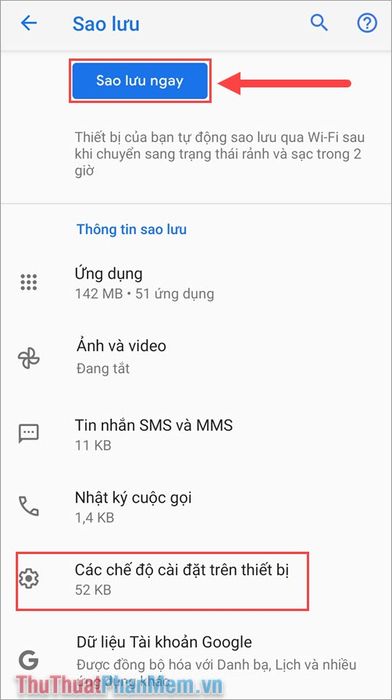
2. Hướng dẫn chi tiết khôi phục mật khẩu Wifi
Sau khi hoàn tất quá trình sao lưu, bạn có thể yên tâm khôi phục cài đặt gốc mà không lo mất mật khẩu Wifi. Để khôi phục lại mật khẩu Wifi đã lưu trữ trong tài khoản Google, hãy thực hiện theo các bước sau:
Bước 1: Truy cập vào Cài đặt → Tài khoản → Google để kiểm tra và thiết lập tài khoản liên kết.
Bước 2: Chọn Đồng bộ hóa dữ liệu tài khoản, hệ thống sẽ tự động đồng bộ và khôi phục các mật khẩu Wifi đã sao lưu trước đó về thiết bị của bạn.
III. Hướng dẫn sao lưu mật khẩu Wifi dưới dạng mã QR
Các dòng điện thoại hiện đại ngày nay đều tích hợp tính năng chia sẻ Wifi thông qua mã QR. Nếu bạn có một số mật khẩu Wifi quan trọng cần lưu trữ, việc sao lưu dưới dạng mã QR sẽ giúp tiết kiệm thời gian và mang lại sự chủ động trong quản lý thông tin.
1. Hướng dẫn sao lưu mật khẩu Wifi bằng mã QR
Bạn hãy mở Cài đặt và chọn mục Wifi trên điện thoại. Tiếp theo, nhấn vào mạng Wifi đang kết nối mà bạn muốn chia sẻ để tạo mã QR kết nối.
Sau khi mã QR hiển thị, bạn có thể chụp màn hình và lưu lại để sử dụng khi cần đăng nhập vào mạng Wifi một cách nhanh chóng và tiện lợi.
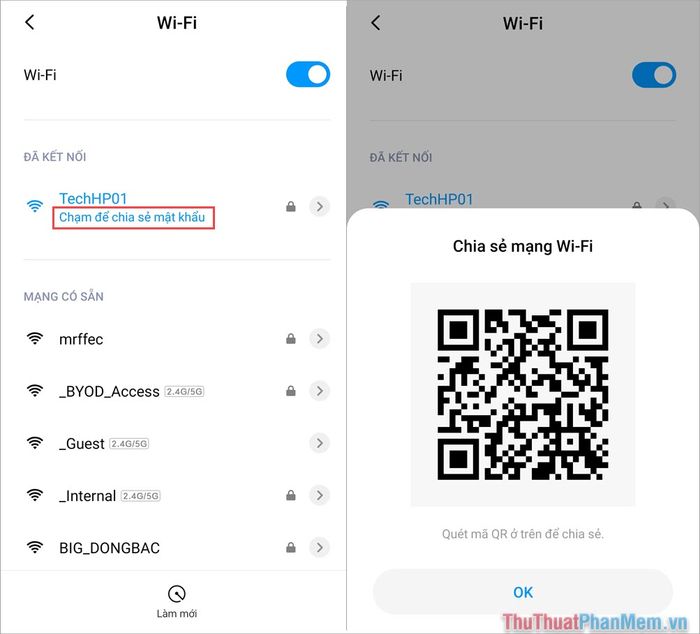
2. Hướng dẫn khôi phục mật khẩu Wifi từ mã QR
Để khôi phục mật khẩu Wifi từ mã QR, bạn có thể sử dụng ứng dụng Camera, ứng dụng quét mã QR hoặc Zalo để quét và kết nối Wifi một cách dễ dàng.
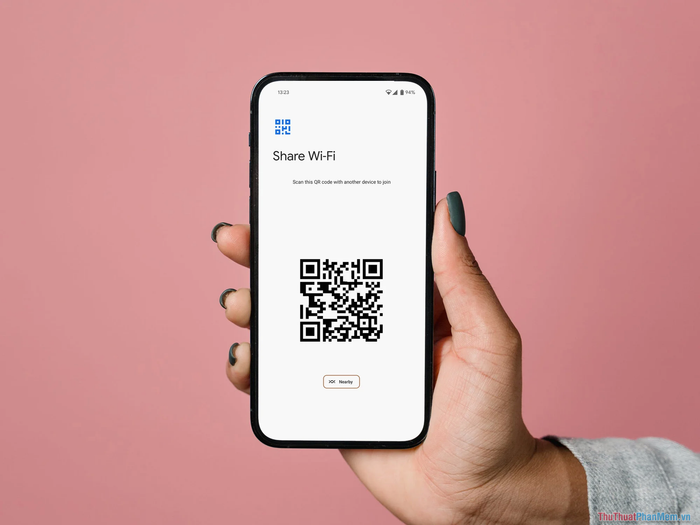
Trong bài viết này, Tripi đã chia sẻ những cách sao lưu mật khẩu Wifi trên điện thoại nhanh chóng và hiệu quả. Chúc bạn có những trải nghiệm tuyệt vời!
Có thể bạn quan tâm

Top 8 Quán chè nổi bật nhất Quận 10, TP.HCM

6 Địa Chỉ Uy Tín Bán Tranh Đồng Mỹ Nghệ Cao Cấp Tại Hà Nội

Khám phá 7 địa điểm thưởng thức món ăn dát vàng tại Hà Nội

Top 10 Quán Nem Chua Rán Được Yêu Thích Nhất tại TP. HCM

Hướng dẫn cách sao lưu danh bạ lên Gmail nhanh chóng và dễ dàng, giúp bạn bảo vệ thông tin liên lạc một cách hiệu quả.


